Kada stvorite novu stranicu u programu OneNote za Windows 10, ona ima običnu bijelu pozadinu. Možete je jednostavno promijeniti u drugu boju koja odgovara vašim željama. Stranice za kodiranje boja s određenim bojama pozadine dobar su način vizualnog organiziranja bilježnice. Možete, primjerice, koristiti jednu boju za bilješke povezane s određenim projektom, a drugu za bilješke povezane s planiranjem određenog događaja ili prezentacije.
Primjena boje pozadine na trenutnu stranicu
Da biste odabrali novu boju za pozadinu trenutne stranice, učinite sljedeće:
-
Otvorite stranicu čiju boju pozadine želite promijeniti.
-
Na kartici Prikaz kliknite ili dodirnite Boja stranice.
-
Kliknite ili dodirnite željenu boju. Ako imate miš, pomicanjem pokazivača miša iznad bilo kojeg od uzoraka boja prikazat će se opis elementa s nazivom te boje.
Savjet: Ako vam se ponuđeni odabiri boja ne sviđa, kliknite Više boja, a zatim kliknite ili dodirnite željenu boju.
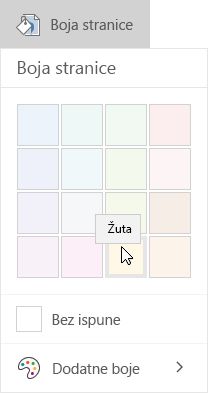
Napomena: Boju pozadine možete jednostavno primijeniti na više stranica u bilježnici, a da ih ne morate zasebno oblikovati. Na popisu okomitih stranica odaberite stranice koje želite promijeniti, a zatim kliknite Prikaz >boja papira da biste primijenili željenu boju. Da biste odabrali raspon susjednih kartica stranica, odaberite početnu stranicu, a zatim držite tipku Shift dok klikate naziv zadnje stranice u rasponu. Da biste u odabir uvrstili stranice koje nisu susjedne, držite tipku Ctrl dok klikate nazive stranica na popisu.
Uklanjanje boje pozadine s trenutne stranice
Da biste vratili običnu bijelu pozadinu na trenutnoj stranici bilježnice, učinite sljedeće:
-
Otvorite stranicu čiju boju pozadine želite promijeniti.
-
Na kartici Prikaz kliknite ili dodirnite Boja stranice.
-
Kliknite ili dodirnite Bez ispune.










